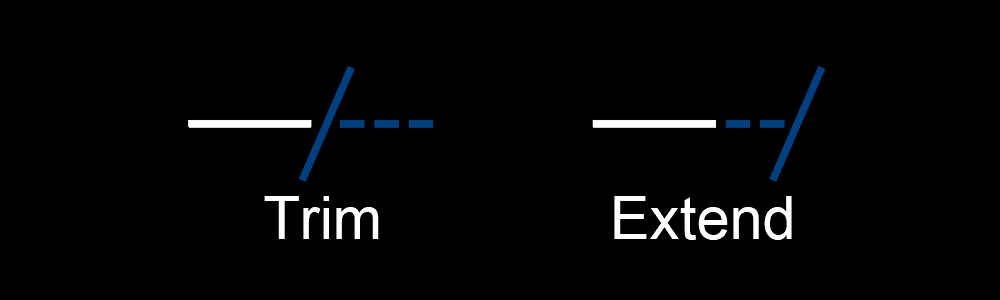
Скъсяване (Trim) и Удължаване (Extend) в AutoCAD
- Посещения: 4455
Скъсяване (Trim)
За да можете да използвате командата Trim, трябва да има изпълнени няколко условия. Трябва да имате поне два пресичащи се обекта (линия, арка,окръжност, полилиния...). Трябва да имате полилиния с най-малко три вертекса (правоъгалника е такъв обект).
Принцип
Стартиране на командата "Trim"
- Кликнете върху иконата за скъсяване(trim)
 (в зависимост от интерфейса може да изглежда различно).
(в зависимост от интерфейса може да изглежда различно). - Последователно натиснете клавишите TR, потвърдете като натиснете клавиша ß или e - препоръчителен метод.
- Можете да повторите предишната команда ако тя е била "trim" като натиснете клавиша ß или e.
Избор на обекти
- След като сте стартирали командата избирате един или няколко обекта и потвърждавате избора си с ß или e. Всички обекти (включително и избраните) които се пресичат ще бъдат скъсени до първоначално избраните обекти.
- Може първо да изберете обекти и след това да стартирате командата, резултатът ще е същия.
- ВАЖНО! Ако стартирате командата и не изберете нито един обект а продължите с командата като натиснете ß или e. Тогава ще можете да скъсявате всеки обект от чертежа, който отговарят на условията. Разликата е, че чак след като посочите обект за скъсяване AutoCAD ще търси отговаря ли той на условията да бъде скъсен. При обекти като полилиния с много сегменти има забавяне преди да бъде изпълнено скъсяването.
Избор на обекти след стартиране на команда.
Избор на обекти преди стартиране на команда.
Стартиране на команда без избор на обекти.
Опции
AutoCAD ви дава шест възможности "Fence Crossing Project Edgr eRase Undo".

Fence
За да изберете опцията Fence трябва да натиснете F и да потвърдите с e или ß.
Тази опция ви дава възможност да изберете кои обекти да бъдат Trim-нати (скъсени), като чрез поредица от кликвания с ляв бутон на мишката  очертавате прави линии. Всички обекти които бъдат пресечени от линиите и отговарят на изискванията които сте задали ще бъдат скъсени едновременно.
очертавате прави линии. Всички обекти които бъдат пресечени от линиите и отговарят на изискванията които сте задали ще бъдат скъсени едновременно.
Crossing
За да изберете опцията Crossing трябва да натиснете C и да потвърдите с e или ß.
Тази опция ви дава възможност да изберете кои обекти да бъдат Trim-нати (скъсени), като използвате правоъгълник определен две кликвания с ляв бутон на мишката  . Само обекти които бъдат пресечени от страните на правоъгълника и отговарят на изискванията които сте задали ще бъдат скъсени едновременно.
. Само обекти които бъдат пресечени от страните на правоъгълника и отговарят на изискванията които сте задали ще бъдат скъсени едновременно.
Всъщност тази опция е активирана по подразбиране в AutoCAD 2019, можете без да използвате правоъгълника без да натискате C. Показано е във втората половина от видеото.
Във AutoCAD 2021 тази опция не е по подразбиране. И трябва всеки път да я избирате. За да я направите по подразбиране използвайте "TRIMEXTENDMODE" и променете стойността на "0"-нула.
Project
За да изберете опцията Project трябва да натиснете P и да потвърдите с e или ß.
Чрез тази опция ви се дава възможност да изберете начина по който обекти да бъдат Trim-нати (скъсени). Имате избор между три възможности "None, Ucs, View".
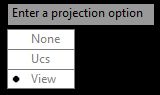
Удължаване (Extend)



 English
English 
Правила и Условия
Абонирай се
Доклад
Моите коментари